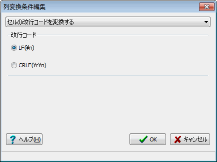値変換条件編集画面
値変換条件編集画面
nextCSV CSVファイル編集ソフト
登録する値変換条件を設定します。
変換方式プルダウンメニュー
変換方式を選択します。
- セルの改行コードを変換する
- セルの改行コードを削除して一行にする
- 指定した桁で折り返す
- メールアドレスを抽出する
- セルの値を置換する
- 文字種別を変換する
- 各行の前後の空白を削除する
- 日付の書式を変更する
- セルの値を正規表現で置換する
セルの改行コードを変換する
セルの改行コードを変換します。
「改行コード」欄から、セルの改行コードを選択します。
改行コードについては、セル内の改行コードをご覧下さい。
セルの改行コードを削除して一行にする
セル内の改行コードを削除し、一行にします。
例
セルの値
大阪府
大阪市
以下に掲載がない場合
変換した値
大阪府大阪市以下に掲載がない場合
指定した桁で折り返す
セルの値を指定した桁数で折り返します。
「折り返し桁数」欄に折り返す桁数を入力します。
桁数は半角文字の場合の桁数になります。
「改行コード」欄から、セルの改行コードを選択します。
改行コードについては、セル内の改行コードをご覧下さい。
例
セルの値
大阪府大阪市以下に掲載がない場合
折り返し桁数「10」桁
変換した値
大阪府大阪
市以下に掲
載がない場
合
※折り返し桁数は半角の文字数で数えます。
メールアドレスを抽出する
セルの値からメールアドレスを抽出します。
メールアドレスが複数見つかった場合は、改行で区切ります。
「改行コード」欄から、セルの改行コードを選択します。
改行コードについては、セル内の改行コードをご覧下さい。
例
セルの値
sample1@example.com,sample2@example.com,sample3@example.com
変換した値
sample1@example.com
sample2@example.com
sample3@example.com
セルの値を置換する
セル内のすべての検索文字列を置換文字列に変換します。
「検索文字列」欄に変換する元の文字を入力します。
「置換文字列」欄に変換した後の文字を入力します。
「大文字小文字を区別しない」にチェックすると、大文字と小文字を区別せずに変換します。
例
セルの値
大阪府大阪市以下に掲載がない場合
検索文字列「以下に掲載がない場合」
置換文字列「」
変換した値
大阪府大阪市
文字種別を変換する
セル内の文字を指定した文字種に変換します。
例
全角文字に変換します
半角英数字と半角カタカナを全角に変換します。
セルの値
abAB12あいアイアイ
変換した値
abAB12あいアイアイ
半角文字に変換します
全角英数字と全角カタカナを半角にします。
セルの値
abAB12AB12あいアイアイ
変換した値
abAB12AB12あいアイアイ
ひらがなに変換します
全角カタカナを全角ひらがなに変換します。
セルの値
abAB12あいアイアイ
変換した値
abAB12あいアイあい
カタカナに変換します
全角ひらがなを全角カタカナに変換します。
セルの値
abAB12あいアイアイ
変換した値
abAB12アイアイアイ
小文字に変換します
大文字の英字を小文字に変換します。
セルの値
abAB12あいアイアイ
変換した値
abab12あいアイアイ
大文字に変換します
小文字の英字を大文字に変換します。
セルの値
abAB12あいアイアイ
変換した値
ABAB12あいアイアイ
各行の前後の空白を削除する
セル内の文字列の各行の前後の空白(半角スペースと全角スペース)を削除します。
例
セルの値
大阪府
大阪市
以下に掲載がない場合
変換した値
大阪府
大阪市
以下に掲載がない場合
日付の書式を変更する
セル内の日付文字列の書式を変更します。
セルの値を日時に解釈できないときは、セルの値をそのまま出力します。
「日付の書式」欄
日付の書式を入力します。書式は書式指定子を使用します。
プルダウンメニューからよくある書式を選択することができます。
サンプル
「日付の書式」欄に入力された書式で、現在の日時を表示します。
書式指定子
次に示す書式指定子がサポートされています。
d
日付を先頭のゼロなしで表示する(1 から 31 まで)。
dd
日付を先頭のゼロも含めて表示する(01 から 31 まで)。
ddd
曜日を省略形(日-土)で表示する。
dddd
曜日を完全な形(日曜日-土曜日)で表示する。
ddddd
短い日付の形式で日付を表示する。
dddddd
長い日付の形式で日付を表示する。
m
先頭にゼロのない数字(1-12)として月を表示する。h または hh 指定子の直後に m 指定子を指定すると,月ではなく分が表示される。
mm
先頭にゼロのある数字(01-12)として月を表示する。h または hh 指定子の直後に mm 指定子を指定すると,月ではなく分が表示される。
mmmm
月を完全な形(1月-12月)で表示する。
yy
年を 2 桁の数字(00-99)で表示する。
yyyy
年を 4 桁の数字(0000-9999)で表示する。
h
先頭にゼロのない数字(0-23)として時を表示する。
hh
先頭にゼロのある数字(00-23)として時を表示する。
n
先頭にゼロのない数字(0-59)として分を表示する。
nn
先頭にゼロのある数字(00-59)として分を表示する。
s
先頭にゼロのない数字(0-59)として秒を表示する。
ss
先頭にゼロのある数字(00-59)として秒を表示する。
t
hh:nn形式で時刻を表示する。
tt
hh:nn:ss形式で時刻を表示する。
am/pm
先行する h 指定子または hh 指定子に 12 時間形式の時刻値を使用し,正午以前の時間には「am」を,正午以降の時間には「pm」を表示する。am/pm 指定子は,小文字だけ,大文字だけ,または小文字と大文字の混成を使用することができ,それにしたがって結果が表示される。
a/p
先行する h 指定子または hh 指定子に 12 時間形式の時刻値を使用し,正午以前の時間には「a」を,正午以降の時間には「p」を表示する。a/p 指定子は,小文字だけ,大文字だけ,小文字と大文字の混成を使用することができ,それにしたがって結果が表示される。
ampm
先行する h 指定子または hh 指定子に 12 時間形式の時刻値を使用し,正午以前の時間には「午前」を,正午以降の時間には「午後」を表示する。
/
日付区切り文字を表示する。
:
時刻区切り文字を表示する。
'xx'/"xx"
一重または二重の引用符で囲まれた文字はそのまま表示され,形式には影響を与えない。
セルの値を正規表現で置換する
「検索文字列」の正規表現にマッチするセルの値を「置換文字列」に置換します。
8桁の数字を年月日の形式にする例
セルの値
20100102
検索文字列
(\d\d\d\d)(\d\d)(\d\d)
置換文字列
$1年$2月$3日
変換したセルの値
2010年01月02日
「OK」ボタン
設定を登録します。
「キャンセル」ボタン
設定を破棄し、画面を閉じます。